文章詳情頁
Word文檔中跳轉頁面的方法
瀏覽:156日期:2023-08-09 10:09:45
word是我們最常用的文本編輯與處理工具,而在我們使用或者制作word文檔時,如果我們需要跳轉頁面,一般情況下都是手動實現,但如果文檔的頁面較多時時,我們切換起來十分的麻煩,那有沒有快捷跳轉的頁面的方法呢,答案是肯定的,今天就為用戶帶來了word文檔內跳轉頁面的方法,其操作十分的簡單,用戶設置后即可實現一鍵跳轉,有需要的用戶不妨下載體驗吧!
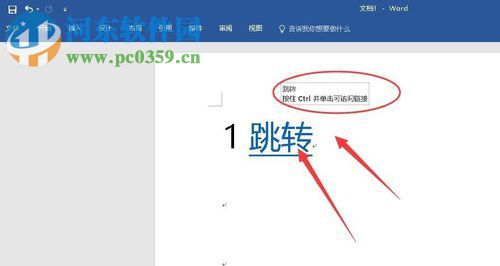 方法/步驟
方法/步驟1、首選,我們先打開我們的文檔(這里小編制作了三頁空白頁,分別用1、2、3標記)。
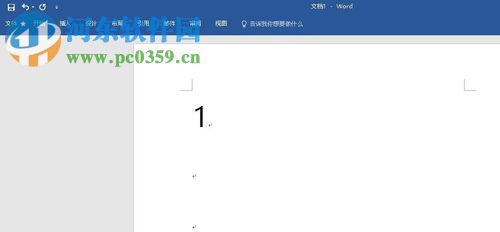
2、例如這里我們需要從第1頁跳轉到第3頁,那么我們可以按照如下的操作進行。
3、我們先在菜單欄點擊“插入”按鈕,然后在功能欄下找到“書簽”選項。
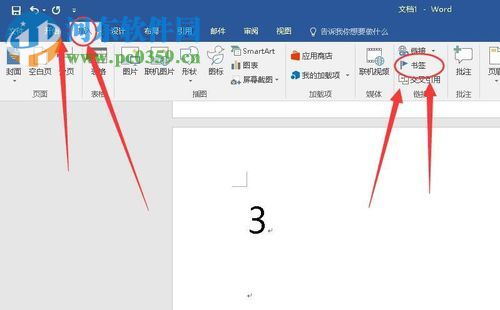
4、然后,打開“書簽”窗口,具體如下圖所示。
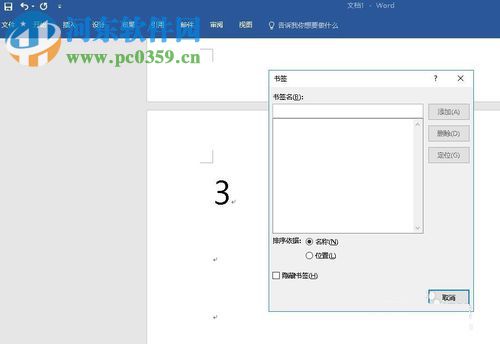
5、然后用戶隨意輸入一個書簽名,例如這里小編輸入“跳轉”,然后我們點擊“添加”按鈕。
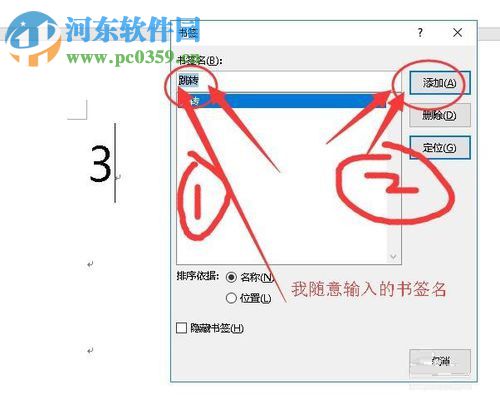
6、用戶添加書簽后,我們返回到界面(第1頁),我們點擊“插入”按鈕,然后選擇鏈接,在呼出的選項中選擇“插入鏈接”。
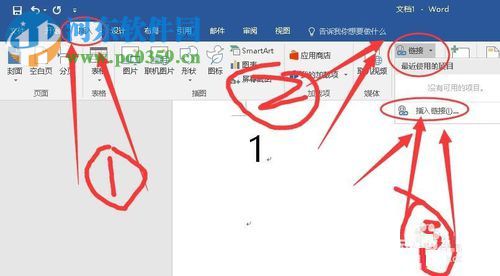
7、緊接著,我們進入插入超鏈接的窗口,我們選擇本文檔的位置。
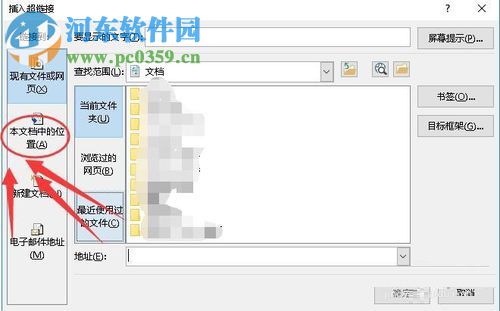
8、隨后用戶在右側的書簽選項中選擇我們剛才選擇“跳轉”書簽。
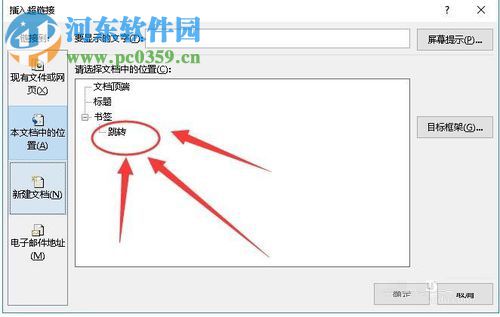
9、用戶選擇后,在“要顯示的文字”一欄中顯示為跳轉,我們點擊確定按鈕。
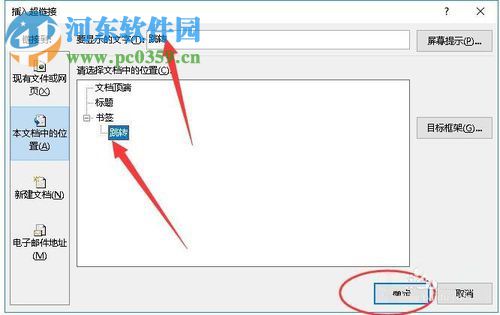
10、用戶成功添加后,我們返回界面上物品,我們點擊按住Ctrl健,然后單擊鼠標即可跳轉。
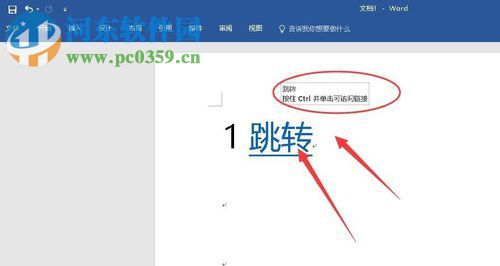
11、隨后,用戶即可根據需要跳轉頁面。
以上就是Word文檔快速跳轉頁面的方法,用戶通過簡單設置后,即可一鍵跳轉到您所需要的頁面。
標簽:
word
上一條:修改word空格變成點的方法下一條:excel文字換行的教程
排行榜
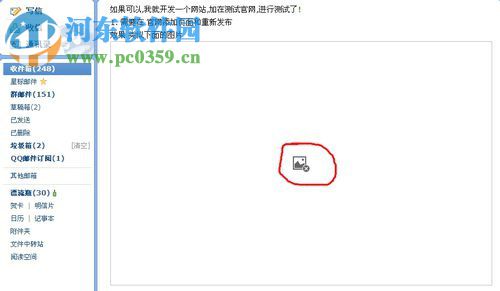
 網公網安備
網公網安備